VPNとは?VPN仮想プライベートネットワークのメリットとデメリット

VPNとは何か、そのメリットとデメリットは何でしょうか?WebTech360と一緒に、VPNの定義、そしてこのモデルとシステムを仕事にどのように適用するかについて考えてみましょう。
多くの人はコンピューターを何年も使い続けます。コンピューターを最高の状態に保つために、いくつかのコンポーネントをアップデートしたり、メンテナンスに取り組んだりするかもしれません。しかし、古くなったコンピューターを高速化したり修理したりすることができなくなる時が来ます。その時が、新しいコンピューターを購入する時です。
新しいパソコンはあらゆる面でより高速かつ優れた動作を実現します。しかし、新しいパソコンに乗り換えると、古いパソコンから新しいパソコンへ重要なデータをすべて移行することが難しくなります。学習資料、ビジネスデータ、写真、音楽ファイル、動画など、多くの重要なデータを古いパソコンに残しておくことはできません。

幸いなことに、これは想像するほど難しくも面倒でもありません。転送したいデータの量に応じて、現在市場にはいくつかの異なるオプションが用意されています。
どの方法も非常に簡単ですが、ニーズに合った方法を選ぶことで、プロセスがよりスムーズになります。この記事では、古いパソコンから新しいパソコンにデータを転送する最も迅速で簡単な方法をいくつかご紹介します。
コンピュータ間でデータを転送する方法
1. 両方のコンピュータが同じネットワーク上にあることを確認します。
サーバーメッセージブロック(SMB)は、インターネットを介してコンピュータ間でファイルを転送するためのプロトコルです。ノートパソコン間で大容量ファイルを転送する最も簡単かつ高速な方法です。
2. マシンをサーバーとして機能するように設定します。
サーバーマシンとは、転送したいファイルを現在保存しているマシンです。ワークグループ名を指定してネットワーク設定を変更する必要があります。このワークグループは、2台のコンピュータが集まる会議室のような役割を果たします。ワークグループの名前は自由に決めることができます。
3. ラップトップをクライアントとして切り替えます。
クライアント側でネットワークワークグループを設定する場合も、同じ手順に従います。サーバー側のノートパソコンで使用したのと同じワークグループ名を使用してください。
4. ファイルにアクセスし、データの転送を開始します。
さあ、ファイルの移動を始めましょう。サーバーとして動作しているノートパソコンの「名前」を検索し、クリックすると、そのノートパソコンからすべての共有フォルダにアクセスできます。
1. FTPサーバーをセットアップします。
FTP(ファイル転送プロトコル)は、インターネットのみを使用してコンピュータ間でファイルを転送する便利な方法です。まず、転送したいコンピュータがFTPにアクセスできることを確認する必要があります。2台のノートパソコンに定期的にアクセスする必要がある場合は、FTPが最適です。
2. クライアントとして機能するコンピュータに FTP クライアントをインストールします。
これは、サーバーアドレスまたはIPアドレスだけでFTPサーバーに簡単にアクセスできるソフトウェアです。人気のアプリケーションには、FileZilla、WinSCP、Cyberduck、WebDriveなどがあります。
3. FTP クライアントから FTP サーバー上のファイルにアクセスします。
これで、クライアント コンピューターから FTP サーバーにログインし、ファイルにアクセスして高速かつ安全に転送できるようになります。
当然のことながら、ほとんどの人はコンピュータ間でデータを転送するときにこれを思い浮かべるでしょう。USBフラッシュドライブを1台のコンピュータに接続してデータをコピーし、別のコンピュータに接続してデータを貼り付けるだけです。データ量が多い場合は、外付けハードドライブを使用できます。

外付けハードドライブを使用すると、データの転送が容易になるだけでなく、データ損失に備えてデータのバックアップも確保できます。転送するデータの量によっては、このプロセスに時間がかかる場合があります。
両方のコンピュータにUSB 3.0ポートが搭載されている場合は、フラッシュドライブを使用するとより多くのデータを転送でき、処理速度を上げることができます。より速い方法は、データの転送先のコンピュータにeSATAポートまたはSATAスロットが搭載されているかどうかを確認することです。搭載されている場合は、古いコンピュータからハードドライブを取り外し、新しいコンピュータに接続します。新しいコンピュータでは、別のハードドライブとして表示されます。SATA経由の方がUSBよりも高速にデータを転送できます。
もちろん、ファイルをCDまたはDVDに書き込んでから新しいパソコンにコピーするという方法もあります。しかし、CDやDVDはハードドライブよりもはるかに遅いため、この方法は時間がかかる可能性があります。特に、数ギガバイトの音楽、写真、動画、その他のデータを転送する必要がある場合はなおさらです。
注意: 外部ストレージを使用できるのはファイルとフォルダーの転送のみであり、この方法では Windows の設定とアプリケーションを転送することはできません。
最後の選択肢はインターネットを使うことです。Dropbox、Google Drive、OneDriveなどのクラウドストレージサービスにファイルをアップロードし、パソコンにダウンロードすることができます。また、メールを使ってデータを転送することもできます。
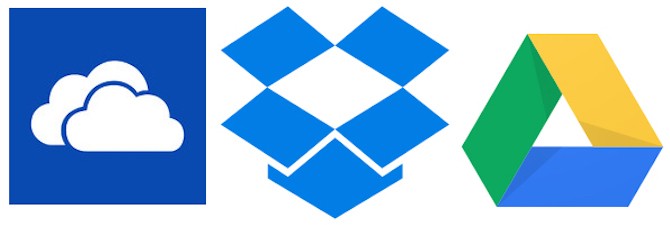
クラウドドライブは、十分なストレージ容量があればファイルサイズに制限がないため、非常に便利な選択肢です。また、両方のコンピューターでローカルフォルダーを同期すれば、片方のコンピューターがファイルをアップロードすると、もう片方のコンピューターがすぐにダウンロードします。
クラウドストレージは使いたくないけれど、大容量ファイルをアップロードしたい場合は、Plustransfer.com をお試しください。一度に最大5GBまでアップロードでき、アカウント登録も不要です。
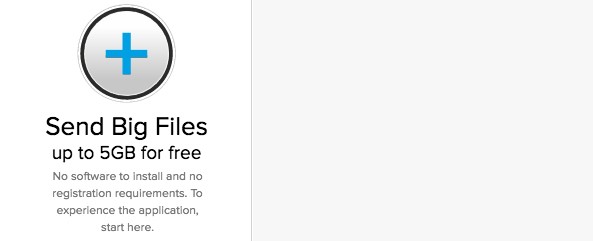
転送プロセスを高速化したい場合は、File.pizzaというウェブサイトをご利用ください。これは、友人とファイルを共有するための最も簡単なツールの一つです。ピアツーピアアプリケーションなので、1台のコンピューターがファイルをアップロードすると、別のコンピューターがすぐにダウンロードできます。
1. ノートパソコンの互換性を確認します。
両方のノートパソコンにFireWire入力が必要で、接続には適切なFireWireケーブルが必要です。この方法は、2台のMacまたは2台のPC間でデータを転送する場合に最適です。オペレーティングシステムを切り替える場合は、別の方法を検討してください。
2. Firewire の両端を差し込みます。
Firewire プラグにはいくつかの異なる形式があります。始める前に、両方のラップトップに適合する適切なコードとアダプタがあることを再確認してください。
3. クライアント コンピュータを介してサーバー コンピュータにアクセスします。
クライアント側のノートパソコン(ファイルの保存先となるコンピューター)から、サーバー側のノートパソコン(ファイルが存在するコンピューター)を見つけてアクセスします。接続すると、デスクトップ、または外付けハードドライブが通常表示される場所に表示されます。
4. 通常どおりファイルをドラッグ アンド ドロップします。
ラップトップが直接接続されたので、コンピューター上の他のファイル管理プロセスと同様に、必要に応じてファイルを変更できます。
1. 受信アドレスとしてご自身のメールアドレスを設定します。
自分自身に電子メールを送信すると、1 つか 2 つの小さなファイルを別のコンピューターにすばやく簡単に送信できます。
2. メールにファイルを添付します。
メールクライアント(Gmail、Hotmail、Yahoo!など)によって添付ファイルのサイズ制限は異なります。ファイルをメール本文に直接ドラッグ&ドロップできるクライアントもあれば、添付ファイルアイコンをクリックしてパソコン上のファイルを参照する必要があるクライアントもあります。
3. クライアントとして機能するコンピューターで電子メールにログインします。
今すぐ添付ファイルをダウンロードしてください。
コンピュータ間でデータを転送するには、データ転送ケーブルを使用できます。データのコピーと貼り付けがコンピュータ間で同時に行われるため、ハードドライブを使用するよりも高速です。外付けハードドライブを使用する場合、実質的に3つのドライブ間でデータを転送することになりますが、このケーブルを使用すると、転送できるドライブは2つだけです。
Windows コンピュータから Windows コンピュータにデータを転送する: 新しいコンピュータでまだ Windows オペレーティング システムを使用している場合は、Belkin の F5U279 などの EasyTransfer USB ケーブルを使用できます。

USB-USB接続を使用して、2台のWindowsコンピューターを接続できます。両方のコンピューターでUSB 3.0ポートを使用すると、この方法はより高速に動作します。
MacからMacへのデータ転送: AppleはThunderboltと呼ばれる独自のポートを搭載しており、デイジーチェーン(複数のコンピュータまたはコンピューティングデバイスを1つのチェーンとして接続すること)でMac間でファイルを転送できます。Thunderbolt-Thunderboltケーブルを使用すれば、USBフラッシュドライブとハードドライブ間のデータ転送と同じくらい簡単にファイル転送を行うことができます。

Windows/Mac/Linuxコンピュータ間でデータを転送する:イーサネットケーブルを使用して、ルーターを使わずにローカルネットワークを構築します。クロスオーバーイーサネットケーブル(ケーブルの一方の端のカラーパターンがもう一方の端と一致していないもの)を使用してください。両方のコンピュータでネットワークを設定し、データを転送します。

あらゆる種類のデータを新しいパソコンに転送するのは、比較的簡単な作業です。実際、個人用のファイルやフォルダ、さらには個人設定の転送でさえ、以前のWindowsにインストールしていたアプリやツールを再インストールするよりも面倒な作業ではないでしょう。ですから、大量のデータを転送しなければならないという不安は、もはやパソコン購入の障壁にはならないはずです。想像するよりもずっと簡単です。
幸運を!
参照:
VPNとは何か、そのメリットとデメリットは何でしょうか?WebTech360と一緒に、VPNの定義、そしてこのモデルとシステムを仕事にどのように適用するかについて考えてみましょう。
Windows セキュリティは、基本的なウイルス対策だけにとどまりません。フィッシング詐欺の防止、ランサムウェアのブロック、悪意のあるアプリの実行防止など、様々な機能を備えています。しかし、これらの機能はメニューの階層構造に隠れているため、見つけにくいのが現状です。
一度学んで実際に試してみると、暗号化は驚くほど使いやすく、日常生活に非常に実用的であることがわかります。
以下の記事では、Windows 7で削除されたデータを復元するためのサポートツールRecuva Portableの基本操作をご紹介します。Recuva Portableを使えば、USBメモリにデータを保存し、必要な時にいつでも使用できます。このツールはコンパクトでシンプルで使いやすく、以下のような機能を備えています。
CCleaner はわずか数分で重複ファイルをスキャンし、どのファイルを安全に削除できるかを判断できるようにします。
Windows 11 でダウンロード フォルダーを C ドライブから別のドライブに移動すると、C ドライブの容量が削減され、コンピューターの動作がスムーズになります。
これは、Microsoft ではなく独自のスケジュールで更新が行われるように、システムを強化および調整する方法です。
Windows ファイルエクスプローラーには、ファイルの表示方法を変更するためのオプションが多数用意されています。しかし、システムのセキュリティにとって非常に重要なオプションが、デフォルトで無効になっていることをご存知ない方もいるかもしれません。
適切なツールを使用すれば、システムをスキャンして、システムに潜んでいる可能性のあるスパイウェア、アドウェア、その他の悪意のあるプログラムを削除できます。
以下は、新しいコンピュータをインストールするときに推奨されるソフトウェアのリストです。これにより、コンピュータに最も必要な最適なアプリケーションを選択できます。
フラッシュドライブにオペレーティングシステム全体を保存しておくと、特にノートパソコンをお持ちでない場合、非常に便利です。しかし、この機能はLinuxディストリビューションに限ったものではありません。Windowsインストールのクローン作成に挑戦してみましょう。
これらのサービスのいくつかをオフにすると、日常の使用に影響を与えずに、バッテリー寿命を大幅に節約できます。
Ctrl + Z は、Windows で非常によく使われるキーの組み合わせです。基本的に、Ctrl + Z を使用すると、Windows のすべての領域で操作を元に戻すことができます。
短縮URLは長いリンクを簡潔にするのに便利ですが、実際のリンク先を隠すことにもなります。マルウェアやフィッシング詐欺を回避したいのであれば、盲目的にリンクをクリックするのは賢明ではありません。
長い待ち時間の後、Windows 11 の最初のメジャー アップデートが正式にリリースされました。
VPNとは何か、そのメリットとデメリットは何でしょうか?WebTech360と一緒に、VPNの定義、そしてこのモデルとシステムを仕事にどのように適用するかについて考えてみましょう。
Windows セキュリティは、基本的なウイルス対策だけにとどまりません。フィッシング詐欺の防止、ランサムウェアのブロック、悪意のあるアプリの実行防止など、様々な機能を備えています。しかし、これらの機能はメニューの階層構造に隠れているため、見つけにくいのが現状です。
一度学んで実際に試してみると、暗号化は驚くほど使いやすく、日常生活に非常に実用的であることがわかります。
以下の記事では、Windows 7で削除されたデータを復元するためのサポートツールRecuva Portableの基本操作をご紹介します。Recuva Portableを使えば、USBメモリにデータを保存し、必要な時にいつでも使用できます。このツールはコンパクトでシンプルで使いやすく、以下のような機能を備えています。
CCleaner はわずか数分で重複ファイルをスキャンし、どのファイルを安全に削除できるかを判断できるようにします。
Windows 11 でダウンロード フォルダーを C ドライブから別のドライブに移動すると、C ドライブの容量が削減され、コンピューターの動作がスムーズになります。
これは、Microsoft ではなく独自のスケジュールで更新が行われるように、システムを強化および調整する方法です。
Windows ファイルエクスプローラーには、ファイルの表示方法を変更するためのオプションが多数用意されています。しかし、システムのセキュリティにとって非常に重要なオプションが、デフォルトで無効になっていることをご存知ない方もいるかもしれません。
適切なツールを使用すれば、システムをスキャンして、システムに潜んでいる可能性のあるスパイウェア、アドウェア、その他の悪意のあるプログラムを削除できます。
以下は、新しいコンピュータをインストールするときに推奨されるソフトウェアのリストです。これにより、コンピュータに最も必要な最適なアプリケーションを選択できます。
フラッシュドライブにオペレーティングシステム全体を保存しておくと、特にノートパソコンをお持ちでない場合、非常に便利です。しかし、この機能はLinuxディストリビューションに限ったものではありません。Windowsインストールのクローン作成に挑戦してみましょう。
これらのサービスのいくつかをオフにすると、日常の使用に影響を与えずに、バッテリー寿命を大幅に節約できます。
Ctrl + Z は、Windows で非常によく使われるキーの組み合わせです。基本的に、Ctrl + Z を使用すると、Windows のすべての領域で操作を元に戻すことができます。
短縮URLは長いリンクを簡潔にするのに便利ですが、実際のリンク先を隠すことにもなります。マルウェアやフィッシング詐欺を回避したいのであれば、盲目的にリンクをクリックするのは賢明ではありません。
長い待ち時間の後、Windows 11 の最初のメジャー アップデートが正式にリリースされました。













